Tangkapan Skrin sangat berguna apabila anda ingin menangkap sesuatu di paparan Apple Watch anda, sama ada wajah Tontonan yang disesuaikan atau statistik latihan terkini anda. Sama seperti tangkapan skrin iPhone, prosesnya cukup mudah. Walau bagaimanapun, fungsi tersebut dilumpuhkan secara lalai sehingga anda tidak menangkap terlalu banyak yang secara tidak sengaja menimbulkan kekacauan. Oleh itu, jika anda ingin menggunakan ciri tersebut, teruskan membaca untuk mengetahui cara mengambil tangkapan skrin di Apple Watch.
- Cara Menghidupkan Tangkapan Skrin di Apple Watch
- Cara Mengambil Tangkapan Skrin di Apple Watch
- Cara Mencari Tangkapan Skrin Jam Tangan Apple Anda
- Cara Mematikan Tangkapan Skrin Apple Watch
Cara Menghidupkan Tangkapan Skrin di Apple Watch
Dari iPhone Anda
- Pada iPhone anda, buka aplikasi Tonton dan pilih tab Tontonan Saya di bahagian bawah skrin. Kemudian ketik Umum .
- Tatal ke bawah dan togol ON pilihan Dayakan Screenshot.
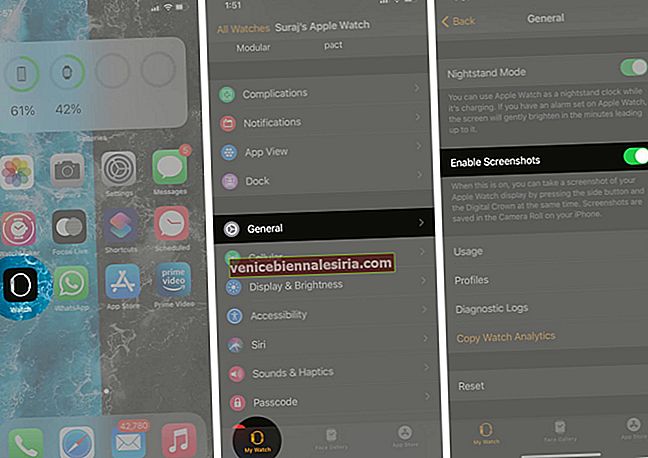
Dari Tetapan Jam Tangan Anda
- Tekan Digital Crown di Apple Watch anda dan kemudian ketik pada aplikasi Tetapan .
- Sekarang, Pergi ke Umum.
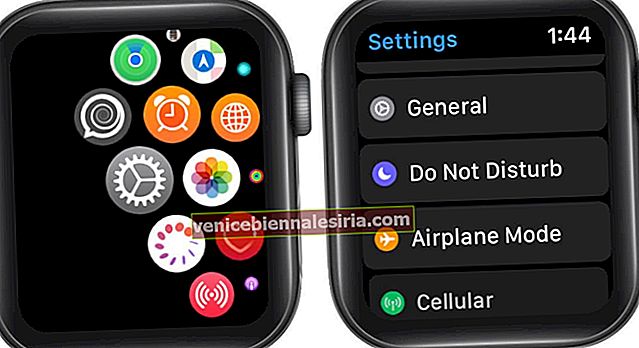
- Tatal ke bawah dan ketik Tangkapan Skrin .
- Togol ON pada suis untuk Dayakan Tangkapan Skrin.
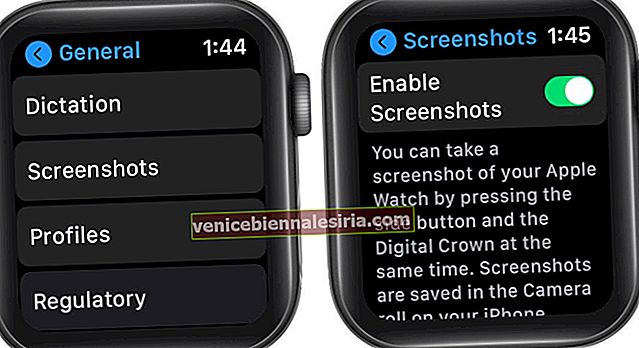
Cara Mengambil Tangkapan Skrin di Apple Watch
Bila-bila masa anda mahu mengambil tangkapan skrin, anda perlu menekan butang sisi dan Digital Crown secara serentak . Skrin akan berkelip dengan cepat sekali untuk menunjukkan bahawa tangkapan skrin telah diambil.
 Kredit Gambar: Apple
Kredit Gambar: Apple
Cara Mencari Tangkapan Skrin Jam Tangan Apple Anda
- Buka aplikasi Foto pada iPhone anda.
- Ketik Album , dan kemudian Tangkapan Skrin .

Cara Mematikan Tangkapan Skrin Apple Watch
- Buka aplikasi Tonton pada iPhone pasangan anda.
- Di bawah Jam Tangan Saya , ketik Umum.
- Togol MATI suis untuk Aktifkan Tangkapan Skrin.

Atau, anda juga boleh mematikannya dengan pergi ke Tetapan → Umum → Tangkapan Skrin pada jam tangan anda.

Ini akan mengelakkan anda daripada mengambil tangkapan skrin secara tidak sengaja semasa menggunakan jam tangan setiap hari. Oleh itu, disarankan untuk mematikan ciri tersebut tetapi aktifkan apabila anda perlu mengambil tangkapan skrin.
Menjumlahkan
Oleh itu, adakah anda ingin membiarkan tangkapan skrin diaktifkan atau dilumpuhkan di Apple Watch anda? Tinggalkan pendapat anda dalam komen di bawah.
Anda juga boleh melihat:
- Cara Mengambil Tangkapan Skrin pada Mac
- Tangkapan Skrin Tidak Berfungsi pada iPhone dan iPad? 5 Petua untuk Memperbaikinya
- Cara Tangkapan Skrin di Snapchat Tanpa Mereka Mengetahui
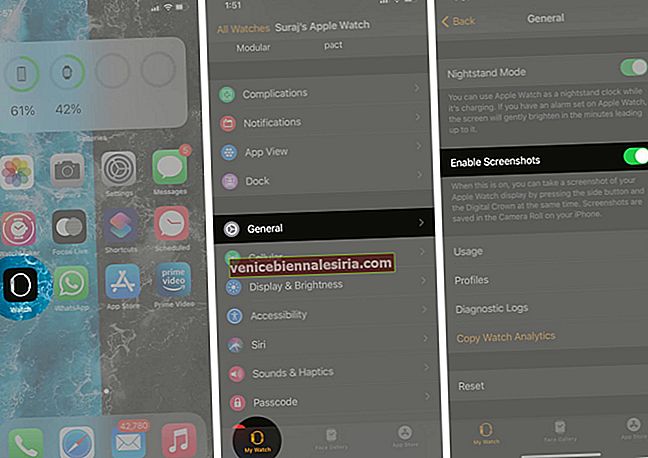
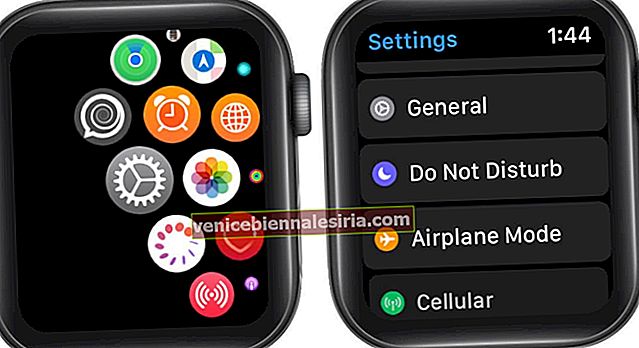
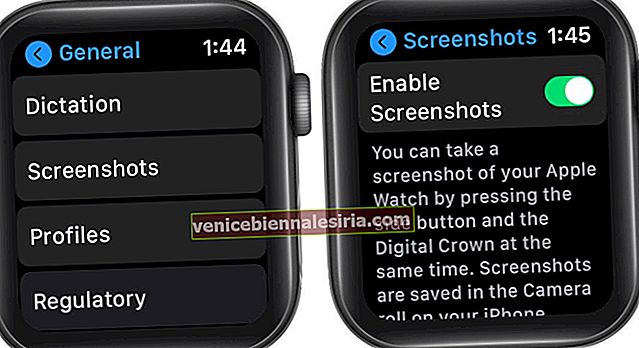





![Cara Melihat Cerita Instagram Tanpa Nama [2021]](https://pic.venicebiennalesiria.com/wp-content/uploads/blog/2047/W0VIFLEK25pic.jpg)


![Kes Folio Terbaik untuk iPhone 8 [Edisi 2021]](https://pic.venicebiennalesiria.com/wp-content/uploads/blog/2051/OXB4V9PEWLpic.jpg)
